Kako odpraviti napake v ucrtbased.dll
Datoteka ucrtbased.dll je del razvojnega okolja Microsoft Visual Studio. Napake pogleda »Programa ni mogoče zagnati, ker ni računalnika ucrtbased.dll« povzroča nepravilno nameščen Visual Studio ali poškoduje ustrezno knjižnico v sistemski mapi. Napaka je značilna za večino trenutnih različic sistema Windows.
Vsebina
Rešitve problema
Težavo lahko naletite z nameščanjem programske opreme, ustvarjene v programu Microsoft Visual Studio, ali z izvajanjem programa neposredno iz tega okolja. Zato bo glavna odločitev, da namestite ali znova namestite Visual Studio. Če to ni mogoče, naložite manjkajočo knjižnico v sistemski imenik.
Metoda 1: Client DLL-Files.com
Program za samodejno nalaganje datotek knjižnice DLL-Files.com Client nam pomagajo rešiti težavo znebiti napake v ucrtbased.dll.
- Zaženite aplikacijo. V polje za iskanje vnesite »ucrtbased.dll« in kliknite gumb za iskanje.
- Kliknite ime najdene datoteke.
- Preverite pravilnost definicije in kliknite »Namesti« .
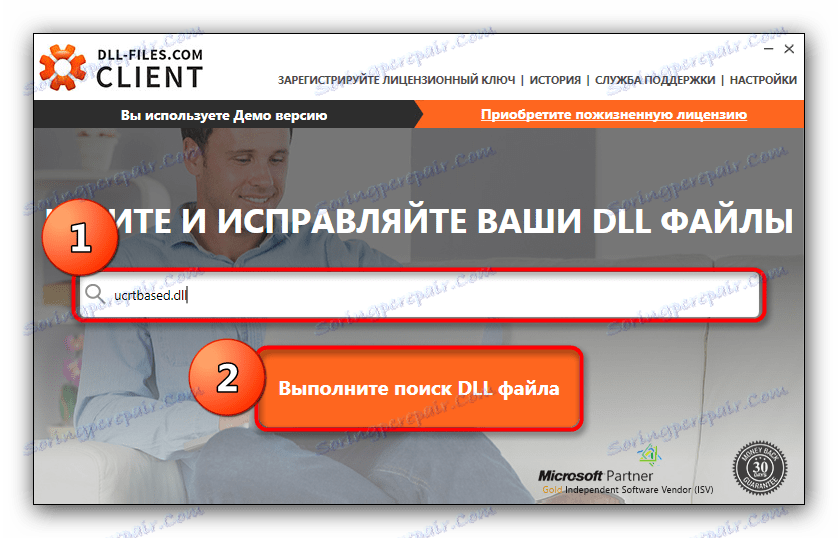
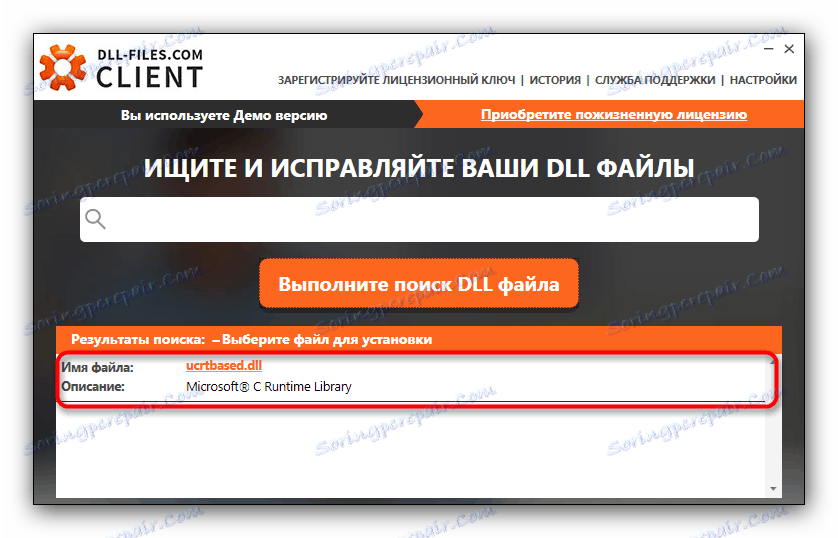
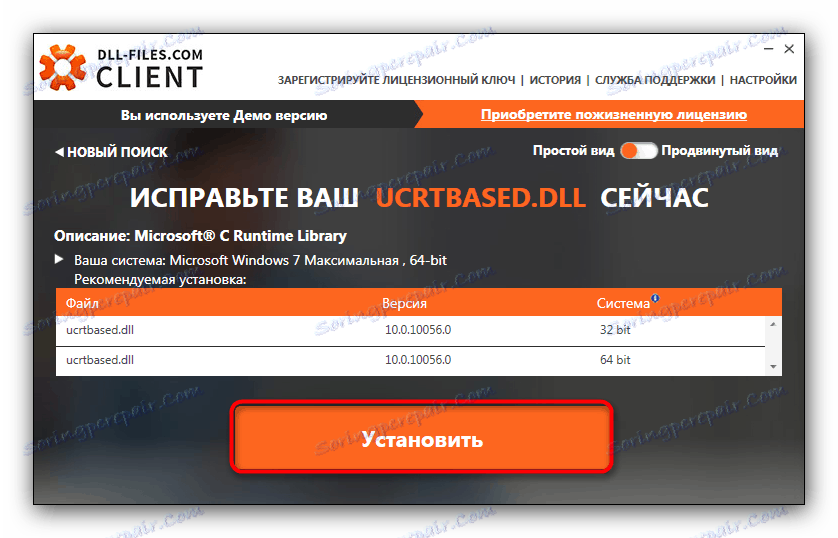
Po prenosu knjižnice bo težava odpravljena.
2. način: Namestite Microsoft Visual Studio 2017
Eden od najpreprostejših načinov za obnovitev sistema ucrtbased.dll v sistemu je namestitev okolja Microsoft Visual Studio 2017. Primerna je tudi brezplačna različica, imenovana Visual Studio Community 2017.
- Prenesite spletni namestitveni program navedenega paketa z uradne strani. Če želite dokončati prenos, se morate prijaviti v svoj račun Microsoft ali ustvariti novega!
- Zaženite namestitveni program. Sprejmite licenčno pogodbo, tako da kliknete gumb »Nadaljuj« .
- Počakajte, da pripomoček naloži nameščene komponente. Nato izberite želeni imenik za namestitev in kliknite »Namesti« .
- Postopek namestitve lahko traja precej časa, saj so vse komponente že naložene iz interneta. Na koncu postopka zaprite programsko okno.
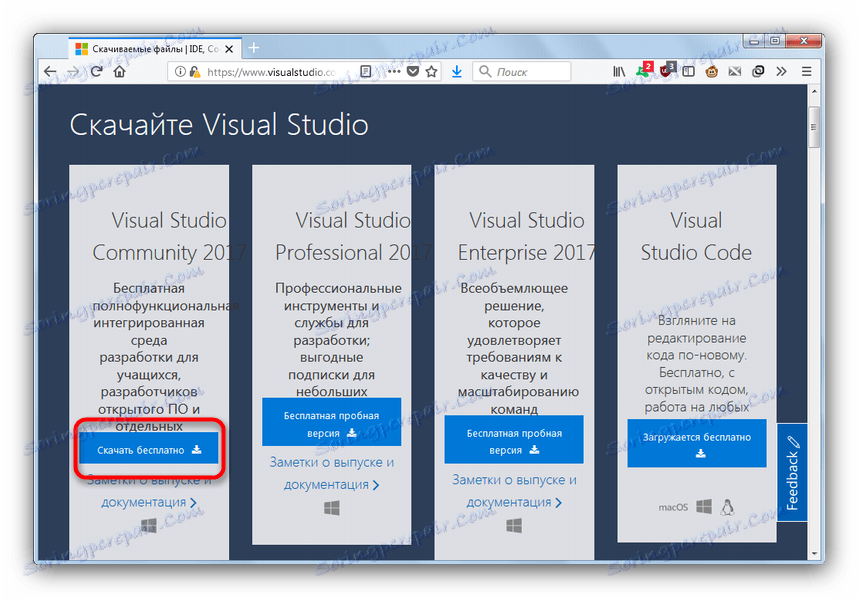
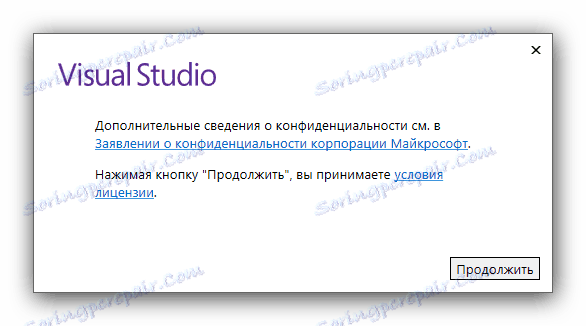
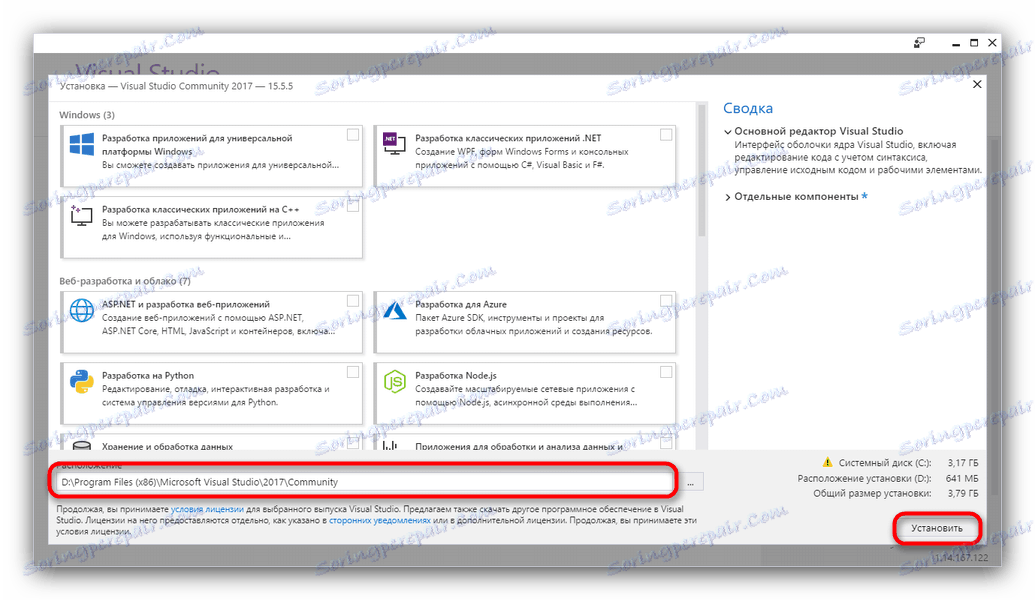
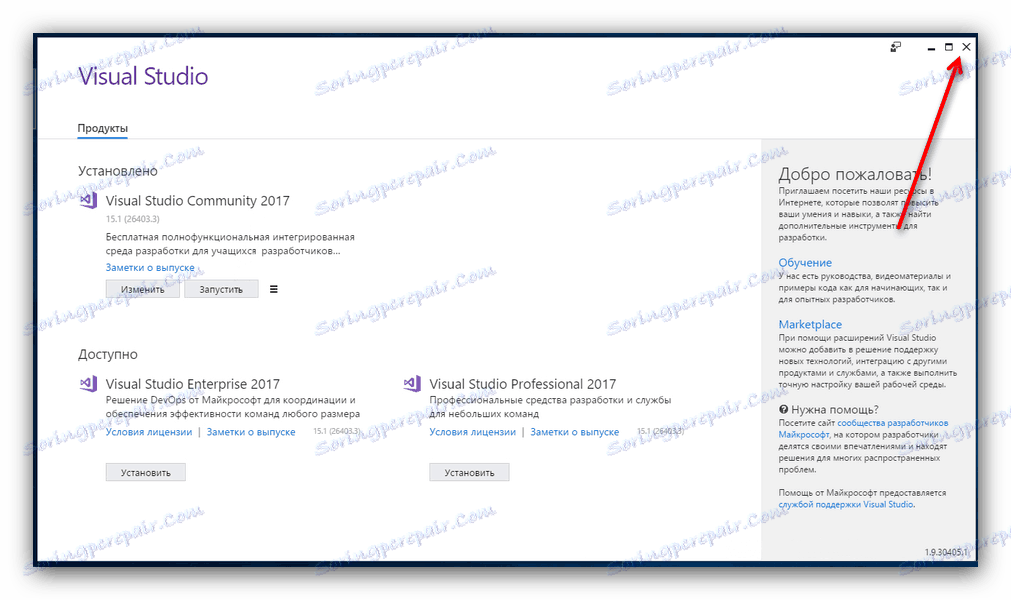
Skupaj z nameščenim okoljem se v sistemu prikaže knjižnica ucrtbased.dll, ki bo samodejno odpravila težave pri zagonu programske opreme, ki jo ta datoteka potrebuje.
3. način: samopopravljanje in namestitev DLL-a
Če nimate najhitrejšega interneta ali če ne želite namestiti Microsoft Visual Studio, lahko sami prenesete potrebno knjižnico in jo namestite v ustrezen imenik za vaš sistem, nato znova zaženite računalnik. 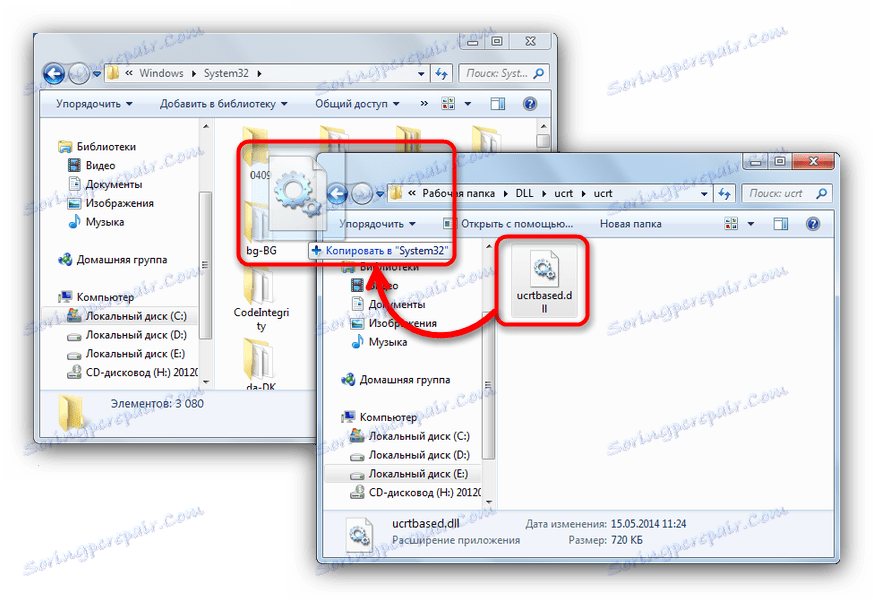
Lokacija tega imenika je odvisna od različice sistema Windows, ki je nameščena na vašem računalniku, zato preučite ta material pred manipulacijo.
Včasih tipična namestitev morda ni dovolj, zaradi česar še vedno opazite napako. V tem primeru mora biti knjižnica registrirati v sistemu , kar vam zagotavlja reševanje težav.